Con il passare degli anni e le versioni di Windows, la sicurezza del sistema operativo per PC più utilizzato non ha smesso di migliorare. Questo è qualcosa che Microsoft se ne occupa introducendo nuove funzionalità legate a tutto questo. Ma ovviamente tutto può essere migliorato, come abbiamo visto tante volte, da qui le soluzioni di terze parti che possiamo utilizzare. Ad esempio, questo è il caso di WFN o Windows Firewall Notifier .
Molto si dice dell'antivirus che Windows 10 stesso integra dall'inizio e che non smette di migliorare e crescere. Ci riferiamo a Windows Defender, ma in aggiunta a ciò, il sistema operativo deve lavorare insieme con un potente Firewall attivato di default. Questo è responsabile per la protezione di sistema operativo e i dati che ospita, contro potenziali connessioni esterne pericolose.
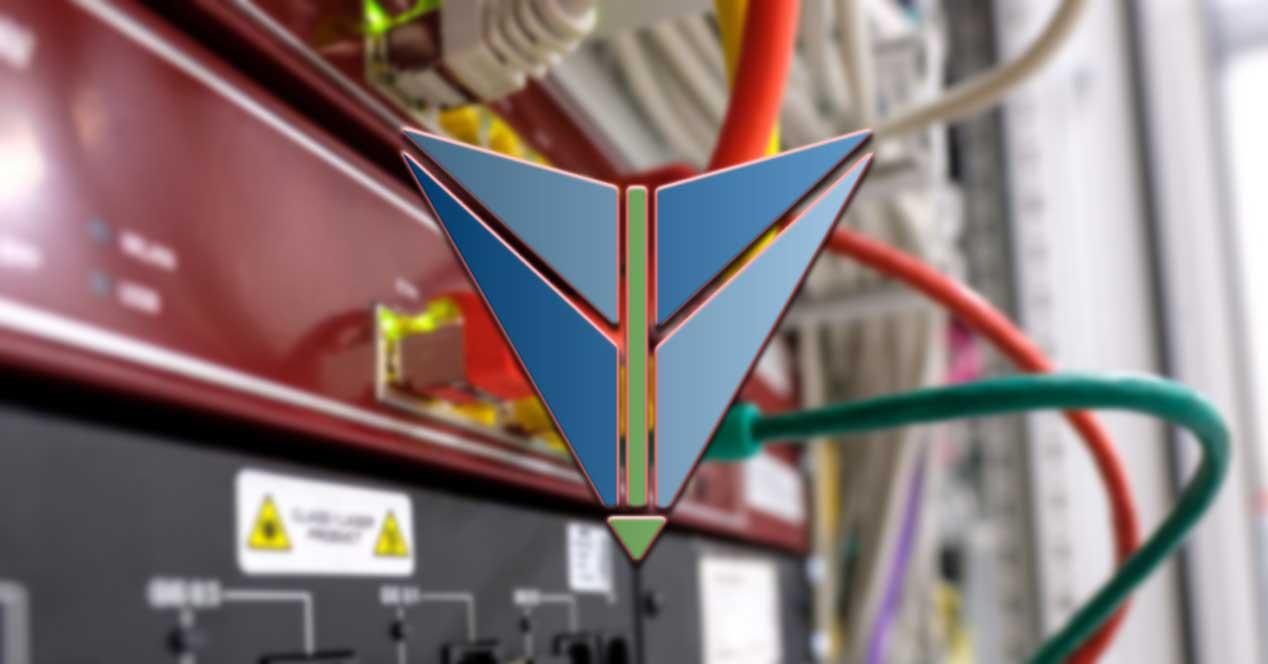
Questo livello di protezione è qualcosa che l'utente può configurare e personalizzare, come sicuramente molti di voi già sanno. Ma con tutto e con esso, a questo che ti diciamo che possiamo aggiungere ulteriori soluzioni che supportano il funzionamento del set di sicurezza. In effetti è il caso di cui parleremo in queste righe, Windows Firewall Notifier, noto anche come WFNPiù .
Che cos'è Windows Firewall Notifier ea cosa serve?
Per darci un'idea di ciò di cui stiamo parlando qui, in particolare ci riferiamo a un'applicazione di sicurezza che è con noi da 10 anni. Nel tempo è migliorato in base agli aggiornamenti. Dì che è un progetto open source che puoi trovare su Github piattaforma di sviluppo. Bene, qui in particolare ci riferiamo a un complemento all'integrato Windows firewall a cui abbiamo fatto riferimento in precedenza. Pertanto, con questo programma, una volta avviato, avremo il monitoraggio in tempo reale delle connessioni delle apparecchiature.
Allo stesso tempo e in un'unica interfaccia il programma ci presenta anche una mappa di connessione, il controllo dell'utilizzo della larghezza di banda, ecc. Pertanto, si potrebbe dire che stiamo affrontando una soluzione completa che ci mostra più chiaramente come funziona il firewall di Windows, tutto in tempo reale. Come suggerisce il nome, è in grado di inviarci notifiche sui tentativi di connessione in uscita. Questo, come è facile immaginare, li permetterà o li bloccherà istantaneamente, anche se è permanente o temporaneo .
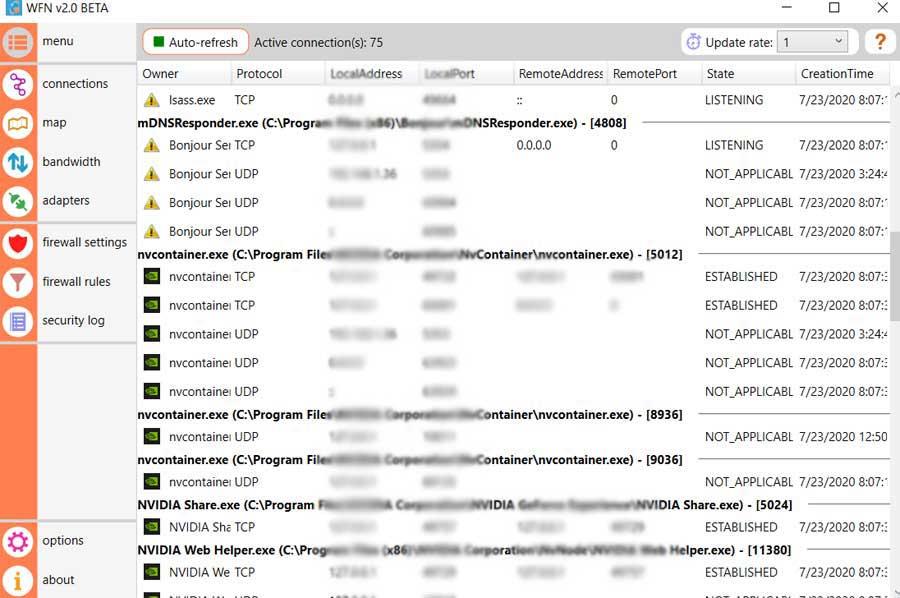
Certo, qualcosa che dobbiamo essere molto chiari fin dall'inizio è che WFN non è un firewall come tale, ma un'interfaccia che ci consente di controllare e gestire Windows. Ecco perché questa applicazione funziona ed è efficace, dobbiamo prima avere il Firewall che implementa il di Redmond sistema attivo e funzionante.
Un'interfaccia per controllare Windows Firewall
Ovviamente, una volta chiarito ciò, se qualcosa deve caratterizzare questa soluzione software di cui stiamo parlando, questa è la sua semplicità quando si tratta di presentare i dati così come sono. Non appena l'applicazione viene avviata, troviamo una finestra che ha un pannello centrale in cui possiamo vedere tutte le connessioni che il PC sta attualmente utilizzando. Ognuno di loro mostra informazioni molto utili come il processi che li utilizza, l'indirizzo locale, l'indirizzo remoto, il loro stato o il momento in cui è stato creato.
Visualizza le connessioni in tempo reale con mappe o grafici
Una delle funzioni di Windows Firewall Notifier è forse la più sorprendente per noi, è quella che si trova nella sezione Mappa. Qui saremo in grado di visualizzare, anche in tempo reale, il luogo verso cui sono dirette le connessioni correnti dell'apparecchiatura. Per questo, viene utilizzata una mappa del mondo attraente in cui vedremo rapidamente il connessioni attive al momento.
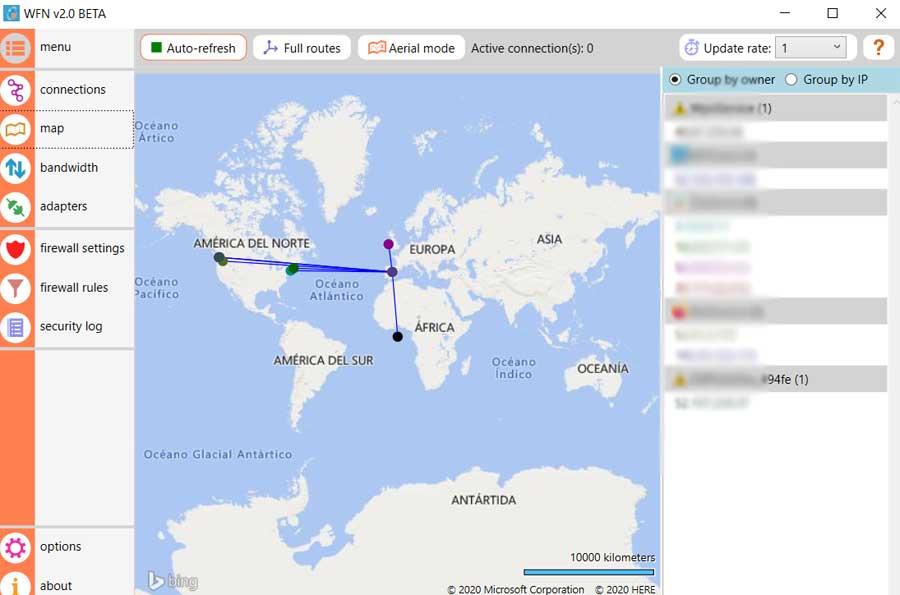
Naturalmente, nel caso in cui ciò che ti interessa davvero sia conoscere la larghezza di banda che ciascuna delle connessioni consuma in quel momento, ti consigliamo di accedere al Larghezza di banda sezione. Qui troveremo un elemento grafico che ci consente di vedere chiaramente queste informazioni importanti. Inoltre, tieni presente che per impostazione predefinita il grafico si aggiorna ogni dieci secondi.
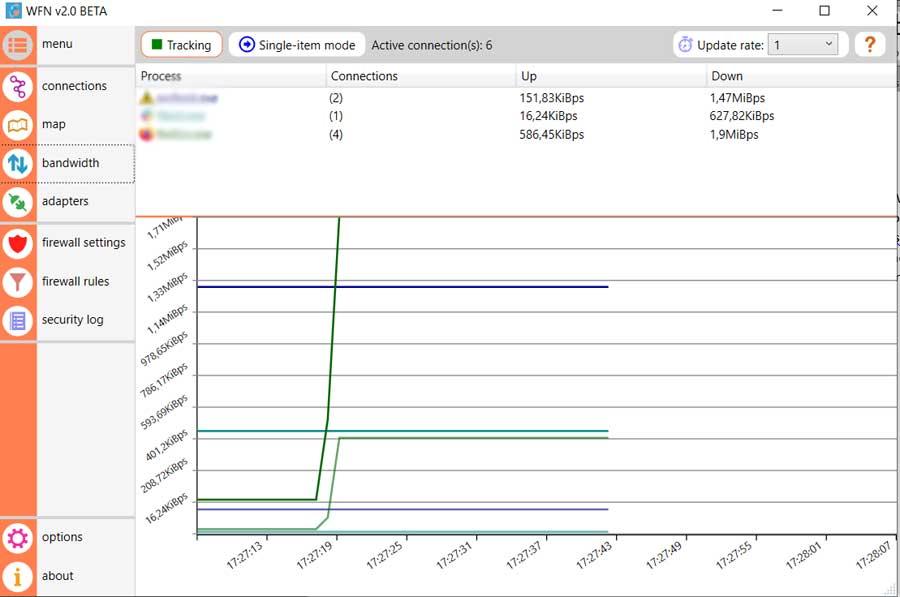
Gestire le regole stabilite in Windows Firewall
E come potrebbe essere altrimenti, dall'interfaccia proposta da WFN, avremo anche la possibilità di gestire le regole dello stesso Windows Firewall. Allo stesso tempo, il programma ci dà l'opportunità di configurare e personalizzare alcune sezioni di questa funzione di sicurezza del sistema operativo. Quindi, per dire che per tutto questo dovremo solo accedere al Impostazioni del firewall e schede delle regole del firewall che si trovano a sinistra dell'interfaccia principale.
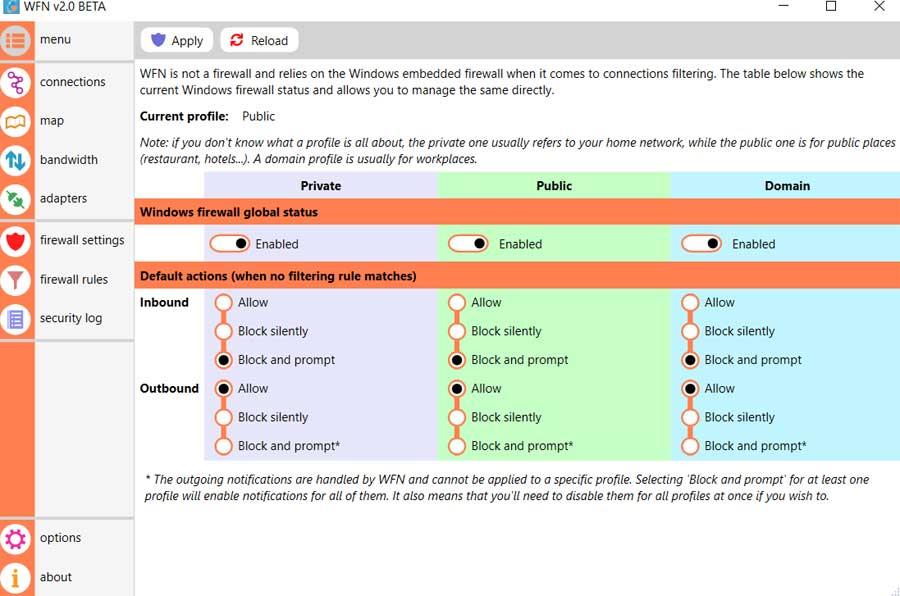
Altre alternative a Windows Firewall Notifier
A questo punto, ti diremo che un'altra proposta di questo tipo, o almeno simile, è TinyWall . Questo è un programma che ci consentirà anche di assumere il controllo di Windows Firewall stesso per gestirlo in modo più efficace. Ha anche alcune altre funzioni aggiuntive che cercano di facilitare queste attività.
Tutto questo viene eseguito da un semplice Interfaccia utente , poiché non potrebbe essere diversamente, anche se non è attraente come quello che abbiamo appena recensito in WFN. Tuttavia, quando si tratta della loro funzionalità, sono simili. Per scaricare questa altra proposta di cui stiamo parlando, possiamo farlo questo link .
Come scaricare Windows Firewall Notifier, gratuitamente
Come accennato in precedenza, questo è un programma che ci consente di controllare e ricevere dati dall'open source Windows Firewall . Questo è il motivo per cui, al fine di beneficiare delle funzioni che presenta, è qualcosa che possiamo fare dal suo spazio sul GitHub piattaforma di sviluppo.
Bene, per raggiungere questo obiettivo dovrai solo accedere questo link dal tuo browser.